Notification Center est l'un des points forts deMountain Lion, et il s’agit d’une adaptation directe de la même fonctionnalité d’iOS. L'exécution est parfaite, mais vous verrez un arrière-plan assez familier dans Notification Center; le même fond de lin gris qui était auparavant utilisé dans Dashboard et est toujours utilisé dans iOS. Peu d’utilisateurs se sont montrés enthousiastes à propos de cet arrière-plan dans Dashboard, qui pouvait facilement être modifié à l’aide d’outils de réglage ou à partir des fichiers système. Cela n’aurait peut-être pas beaucoup importé, car le tableau de bord peut être désactivé et peu de personnes l’utilisent; Cependant, le centre de notification est une histoire totalement différente. Il ne peut pas être désactivé et il est également extrêmement utile, ce qui signifie que vous l’utiliserez même si des chatons saignants sont à l’arrière-plan. Cet article décrit comment vous pouvez facilement modifier l’arrière-plan du Centre de notifications en un qui vous convient.
Bien que le processus soit simple en soi, quel est leun peu plus compliqué est d'obtenir l'image correcte. Nous y reviendrons une fois que nous aurons discuté de la façon dont vous pouvez changer le fond. Les dimensions idéales d’une image sont 256 x 256 et, pour l’affichage de la rétine, 512 x 512.
Allez sur votre Mac HD et ouvrez Systèmes / Bibliothèque / CoreServices. Vous trouverez une application appelée Centre de notification ici. Faites un clic droit dessus et sélectionnez Afficher le contenu du paquet. Un nouveau dossier appelé Contenu devrait s’ouvrir, aller plus loin dans ce dossier et ouvrir le Ressources un. Ce dossier contient l'image d'arrière-plan et est nommé linen.tiff. Enregistrez cette image dans un autre emplacement (si vous souhaitez la restaurer), sélectionnez une image d’arrière-plan (elle doit être au format TIFF) et nommez-la. lin. Enregistrez-le dans ce dossier, authentifiez-le à la demande et entrez votre mot de passe. Aller au Moniteur d'activité (Applications> Utilitaires) et quittez l'application Notification Center. Lorsque vous ouvrez le panneau maintenant, votre nouvel arrière-plan apparaîtra.

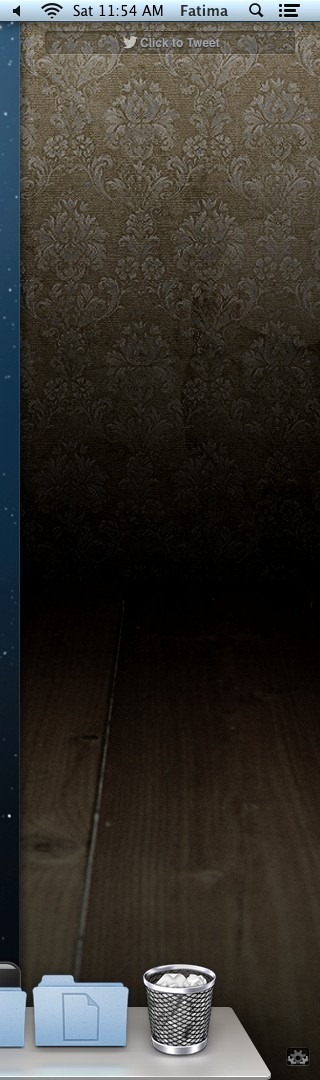
Choisir l'image est légèrement délicat, et celaIl est préférable d’utiliser un motif si vous n’avez pas la patience de trouver l’image parfaite. L'image doit absolument être sombre, car le texte est blanc et ne sera pas lisible sur un fond clair. La complexité du motif aura également un impact sur la lisibilité. Pour un arrière-plan plus intéressant utilisant la longueur du panneau de notification, testez de grandes images. Rognez leur largeur à 300 ou 400 pixels et laissez la longueur intacte. Nous avons utilisé une image de taille 450 x 2160 et avons pu mettre en valeur l’ensemble de l’arrière-plan. Il ne fonctionnera pas sur tous les types de fond où un objet est trop grand pour contenir les tailles 300 ou 400; vous devrez donc toujours choisir avec soin.
Pour les utilisateurs qui souhaitent modifier l'arrière-plan du Centre de notifications dans iOS ou rendre transparent l'arrière-plan du Centre de notifications, consultez les articles liés pour obtenir des explications.













commentaires